win10怎么设置指纹解锁 win10系统如何设置指纹识别
更新时间:2021-05-25 15:41:58作者:xinxin
有些用户在win10笔记本电脑中自带有指纹功能,在启动之后用户就可以通过指纹来进行登录,极大的加强的电脑的安全性,可是对于这个win10系统的新功能,可能有些用户还不是很熟悉,那么win10怎么设置指纹解锁呢?接下来小编就来告诉大家win10系统设置指纹识别方法。
推荐下载:系统之家win10免激活
具体方法:
1、我们点击电脑开始菜单里的设置按钮
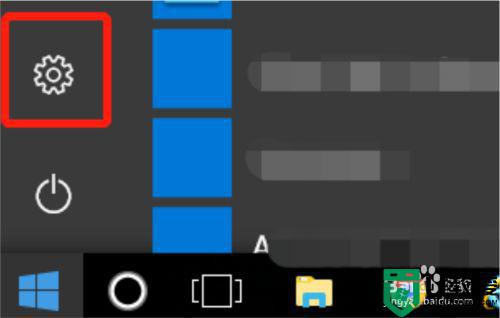
2、在设置界面,选择账户
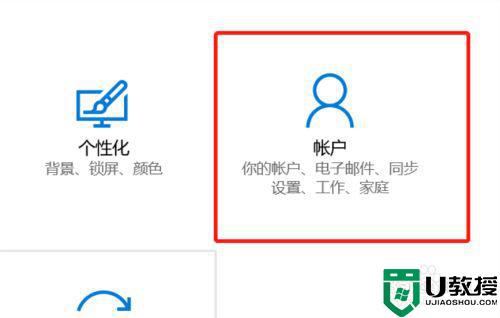
3、在账户设置界面,选择登陆选项
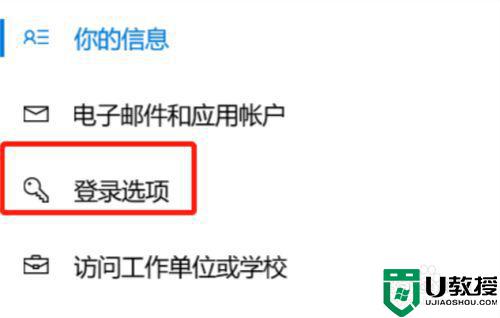
4、在登陆选项里有个 windows Hello区域,这里有指纹设置

5、点击设置后,会验证登录密码(如果有设置)
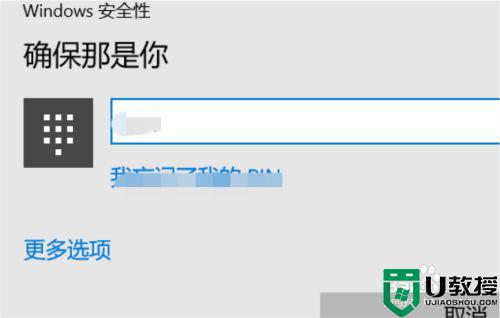
6、验证后就电脑就会采集指纹,我们设置完成后就可以使用指纹解锁电脑了
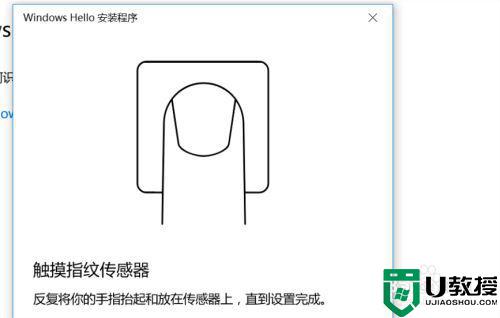
上述就是小编教大家的win10系统设置指纹识别方法了,还有不清楚的用户就可以参考一下小编的步骤进行操作,希望能够对大家有所帮助。
win10怎么设置指纹解锁 win10系统如何设置指纹识别相关教程
- win10解除指纹解锁怎么设置 win10设置指纹登录如何删除
- 怎样解决win10设置windows hello指纹找不到指纹识别器
- win10指纹设置不可用怎么办 win10无法使用指纹设置如何解决
- 电脑w10怎么设置指纹解锁 win10指纹怎样设置
- 联想win10 指纹无法设置怎么回事 thinkpadwin10指纹设置不了如何解决
- win10笔记本如何设置指纹解锁 笔记本win10怎么设置指纹解锁
- 联想 win10 指纹怎么设置 联想笔记本win10指纹设置方法
- 联想win10指纹怎样设置 win10联想笔记本指纹设置方法
- 怎样关闭win10指纹 win10电脑指纹识别怎么关
- win10取消指纹密码怎么设置 win10怎样删除指纹密码
- Win11如何替换dll文件 Win11替换dll文件的方法 系统之家
- Win10系统播放器无法正常运行怎么办 系统之家
- 李斌 蔚来手机进展顺利 一年内要换手机的用户可以等等 系统之家
- 数据显示特斯拉Cybertruck电动皮卡已预订超过160万辆 系统之家
- 小米智能生态新品预热 包括小米首款高性能桌面生产力产品 系统之家
- 微软建议索尼让第一方游戏首发加入 PS Plus 订阅库 从而与 XGP 竞争 系统之家
热门推荐
win10系统教程推荐
- 1 window10投屏步骤 windows10电脑如何投屏
- 2 Win10声音调节不了为什么 Win10无法调节声音的解决方案
- 3 怎样取消win10电脑开机密码 win10取消开机密码的方法步骤
- 4 win10关闭通知弹窗设置方法 win10怎么关闭弹窗通知
- 5 重装win10系统usb失灵怎么办 win10系统重装后usb失灵修复方法
- 6 win10免驱无线网卡无法识别怎么办 win10无法识别无线网卡免驱版处理方法
- 7 修复win10系统蓝屏提示system service exception错误方法
- 8 win10未分配磁盘合并设置方法 win10怎么把两个未分配磁盘合并
- 9 如何提高cf的fps值win10 win10 cf的fps低怎么办
- 10 win10锁屏不显示时间怎么办 win10锁屏没有显示时间处理方法

